Win7屏保设置方法
在繁忙的电脑使用中,为Win7系统设置一款心仪的屏保,不仅能够有效保护显示器,还能为你的桌面增添一抹个性化的色彩。想象一下,当你暂时离开电脑,屏幕缓缓切换至一幅幅动人心魄的风景画,或是充满创意的动态图案,是不是感觉整个工作环境都变得更加温馨和惬意了呢?今天,就让我们一起深入探索如何在Win7系统中轻松设置屏保,让你的电脑在休息时也能展现无限魅力。
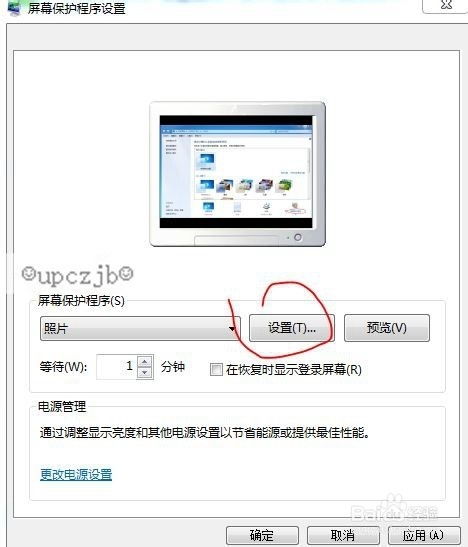
首先,我们需要了解屏保(屏幕保护程序)的基本概念。屏保是为了防止显示器长时间显示同一画面而导致的“烧屏”现象而设计的。当电脑处于闲置状态时,屏保会自动启动,通过动态变换的图像或图案来分散屏幕上的固定图像,从而达到保护显示器的目的。而Win7系统作为经典的操作系统之一,为用户提供了多种内置屏保选项,同时也支持自定义屏保,让个性化设置成为可能。
一、开启Win7屏保设置
要设置Win7的屏保,首先你需要找到系统设置入口。别担心,这个过程非常简单。点击桌面右下角的“开始”按钮,在弹出的菜单中选择“控制面板”。在控制面板窗口中,你可以看到一系列的系统设置选项。找到并点击“外观和个性化”,这里是你调整桌面背景、主题以及屏保等个性化设置的地方。
在“外观和个性化”窗口中,继续向下滚动鼠标,直到找到“个性化”部分。点击“更改屏幕保护程序”,一个新的对话框将出现在你眼前,这就是Win7屏保设置的核心区域。
二、选择内置屏保
Win7系统内置了多款屏保供你选择,包括经典的“气泡”、“三维文字”、“空白”等,以及更具视觉冲击力的“彩带”、“神秘星球”等。这些屏保各具特色,能够满足不同用户的需求。
气泡屏保:屏幕上会出现一串串上升的气泡,轻盈而梦幻,适合喜欢清新风格的用户。
三维文字屏保:你可以自定义显示的文字内容和字体样式,让屏保成为展示个性或传递信息的平台。
彩带屏保:屏幕上会流动着各种颜色的彩带,视觉效果绚丽,非常适合追求视觉冲击力的朋友。
神秘星球屏保:仿佛带你穿越至浩瀚的宇宙,探索未知的星球,适合科幻爱好者。
选择你喜欢的屏保后,别忘了通过点击“预览”按钮查看实际效果。如果你满意,可以继续设置屏保的启动时间,即电脑闲置多久后自动启动屏保。建议设置为10分钟或更长时间,以避免频繁切换影响使用体验。
三、自定义屏保
除了内置屏保,Win7还支持导入外部屏保文件,让你的个性化选择更加广泛。网络上有很多由爱好者制作的屏保程序,涵盖了从自然风光到动漫角色,从科技特效到抽象艺术的各类主题。
要导入自定义屏保,你首先需要下载屏保文件(通常是.scr格式)。下载完成后,双击该文件,系统会提示你安装屏保。安装成功后,回到“更改屏幕保护程序”对话框,你会发现新的屏保已经出现在列表中了。选中它,并设置相应的参数,然后点击“确定”,自定义屏保就设置完成了。
四、屏保的高级设置
在Win7屏保设置中,还有一些高级选项值得探索。比如,你可以为某些特定的屏保设置密码保护,这样当屏保启动时,需要输入正确的密码才能解锁电脑,有效提升了系统的安全性。
要设置密码保护,只需在“更改屏幕保护程序”对话框中,勾选“在恢复时显示登录屏幕”选项。然后,系统会提示你设置或确认Windows密码。设置完成后,当屏保启动时,你将需要输入这个密码才能继续操作电脑。
五、屏保与节能的完美结合
在追求个性化的同时,我们也不应忽视节能的重要性。Win7系统允许你将屏保与电源管理设置相结合,实现节能与个性化的双赢。
在“控制面板”中,找到并点击“系统和安全”,然后选择“电源选项”。在这里,你可以看到不同的电源计划,如“平衡”、“节能”和“高性能”。选择你常用的电源计划,然后点击“更改计划设置”。在接下来的窗口中,你可以设置显示器和电脑的睡眠时间,以及是否允许系统在睡眠模式下唤醒。
为了更好地节能,建议将显示器睡眠时间设置为较短的时间(如15分钟),并勾选“使计算机进入睡眠状态”选项。这样,当电脑闲置达到设定的时间后,不仅会启动屏保,还会自动进入睡眠模式,大大减少了能源消耗。
六、屏保的创意应用
屏保不仅仅是保护显示器的工具,它还可以成为你表达创意和情感的媒介。比如,你可以利用屏保展示自己的摄影作品,或是制作一段动态的问候语,为远方的朋友送去一份惊喜。
如果你有一定的编程基础,还可以尝试自己制作屏保。Win7支持使用C、VB等语言开发屏保程序,通过调用Windows API
- 上一篇: 《王者荣耀》中镜的连招顺序口诀是什么?
- 下一篇: 高效中央空调循环水处理解决方案
新锐游戏抢先玩
游戏攻略帮助你
更多+-
05/02
-
05/02
-
05/02
-
05/02
-
05/02









